作者:值友2461590114
"这不仅仅是工具,而是你的智能助理。当你需要时,加速所有可能;当你专注时,静静后台守候。优雅应对快节奏"。
场景一,重复、繁琐的文字工作。经常遇到的固定回复、资料填报、日期、联系方式、地址提供(手机号录入>500+次了吧?1/3时间在核对和修正吧?)。类似当前就要填报的信息表,这样的场景一省估计要填报>1000次,每次>5分钟。
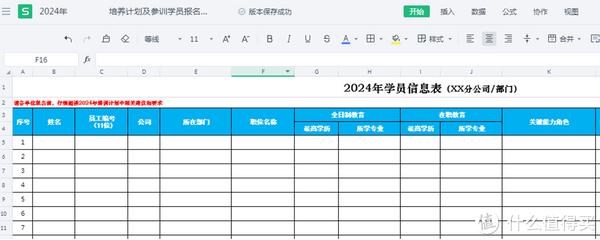
能否一键快速录入?省下无谓时间付出?
场景二,系统不人性化。一些电脑操作繁琐、多、重复、易错(点鼠标的手酸过吧?)。可否可自定义相关鼠标键盘操作?一键执行,自动化完成?
快手HWord效率工具,可自定义的热词、热句、模板,实现不同场景下快速、有选择的快捷录入;可自定义鼠标键盘操作,一键完成操作自动化;丰富的后台功能,如时间格式化输出、数字金额转大写、窗口位置快速调整、窗口置顶、鼠标键翻页,滚轮调整音量(防止视频会议中声音忽大忽小)等贴心功能。
一、工具特点
1、文字录入时,可快捷键输入相应自定义热词、热句、模板化文本。
2、一键执行自定义操作脚本,实现操作自动化。全面兼容AutoHotKey。
3、丰富实用的后台功能,一键调用,敏捷高效。
4、绿色软件,便携、小巧、随用随消无打扰,不需联网,配置文件保存,灵活复用。
二、使用说明
工具为绿色软件,解压即用。解压后如下:

说明:
tools目录 常用的工具程序;
参考手册目录 关于自动脚本相关参考手册;
HWord.bin 依赖文件;
HWord.exe 工具程序,双击即运行。运行后按[Win+Alt+w]快捷键弹出主应用菜单;
MD5.txt 程序MD5信息文件;
MyHword.TXT 热词文件(可自定义),自定义热词区所有内容配置在此文件中;
MySrcipt.TXT 自动脚本文件(可自定义),按[Win+Alt+x]快捷键一键执行该脚本;
RunCFG.ini 工具配置文件(可自定义);
双击HWord.exe即后台伺服运行,右下角托盘区会出现工具图标
。任何时候按[Win+Alt+w] 快捷键(即左拇指同时按下Win+Alt键,左中指按下w键)即可弹出应用主菜单,如下。
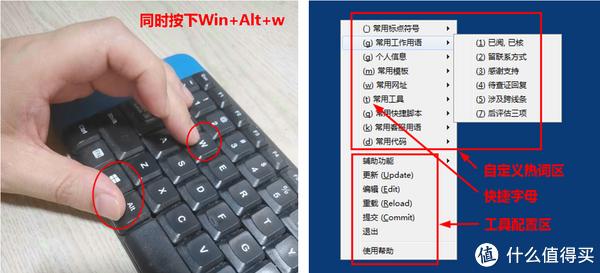
菜单项均可点击应用,也可按快捷字母(带有下划线字母)应用,方便手不离键。如在编辑文档、使用即时通讯工具时,可快速将选则的定义热词、热句、段落文本,粘贴到输入光标处,极大的提高录入效率。
三、热词的组织和定义
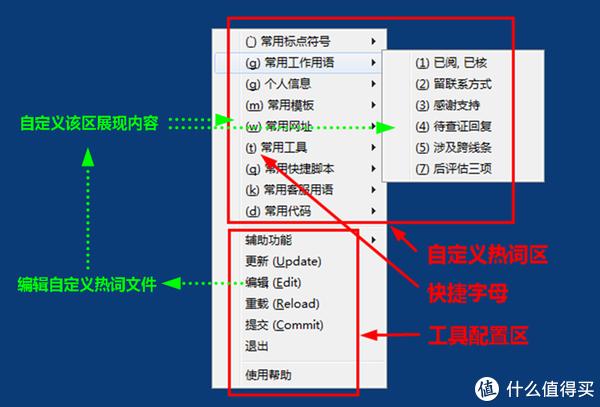
上图自定义热词区的内容,是通过自定义热词文件配置的(默认为目录下MyWord.TXT文件),完全可以修改成自己喜欢的布局。文件为普通的TXT文本文件,双击即可编辑。也可点击菜单中的【编辑(Edit)】按钮进行快速编辑。示例如下:
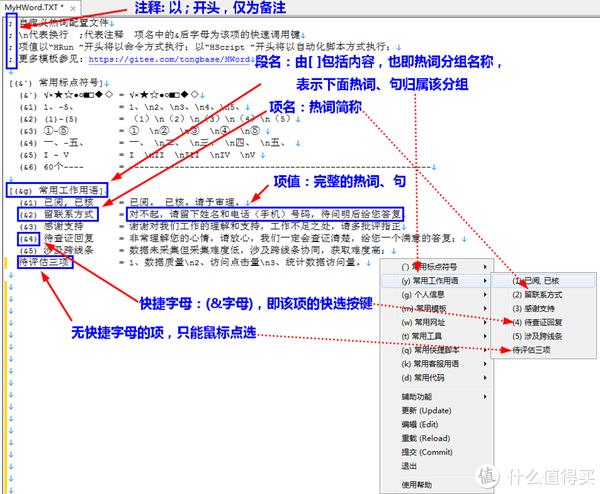
配置格式
配置项说明
[段名1]
项名1 = 项值1
项名2 = 项值2
[段名2]
项名1 = 项值1
项名2 = 项值2
段名x:热词分组名,便于分类。即显示为一级菜单名。
项名x:热词简称,便于提示。即显示为二级菜单名。
项值x:具体热词、句、文本块。n:回车 t:Tab
注:
项值以HRun 开头,将按命令方式执行。如:
运行记事本 = HRun notepad.exe
选用后,工具将执行项值所指定的notepad.exe程序。
项值以HScript 开头,则执行对应脚本。如:
我的脚本 = HScript D:我的脚本.txt
选用后,工具将执行项值所指定的D:我的脚本.txt 脚本。
保存后,点击主菜单中的【重载(Reload)】动态启效,实现更新。
也可修改工具配置文件RunCFG.ini指定不同的热词文件,以适配不同使用者,不同场景热词等。
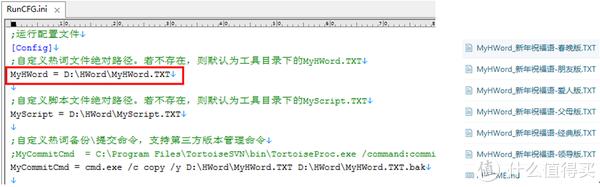
相对于其他工具,本工具更方便、直观的自定义相关分组、热词、段落文本、甚至一整篇文章。容量更大、更容易调整、管理更便捷。
至此,工具最主要的功能已介绍完毕,二八原则,总结经常要用的热词、热句,配置在热词文件里并应用,便可节省大量时间了,而掌握下面的技巧便是额外收获了。
四、辅助功能
工具还提供相关辅助功能和后台功能进一步提升效率。可通过依次点击【辅助功能】按钮下的各菜单项进行应用。如格式化录入日期、时间,及实用工具等等。
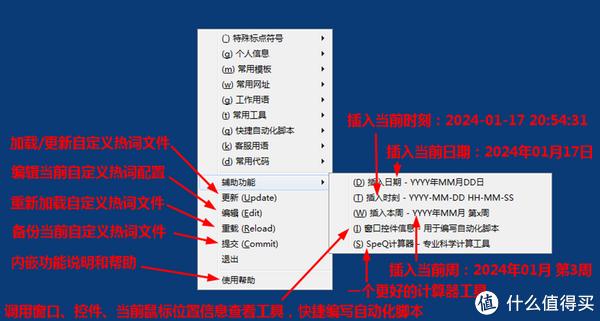
五、后台功能
为将效率提升到极致,工具提供了直接按快捷键就可应用的后台功能,可点击【使用帮助】查看。如下:
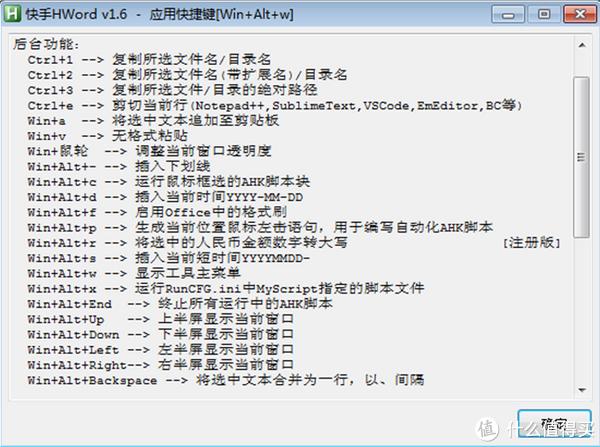
这些功能直接按相应快捷键即可直接应用。很多,很丰富,用到时再记不迟。只要记得主应用快捷键Win+Alt+w即可,其他的可以在【使用帮助】里即查即用,几遍就熟悉了,细心的你也能发现相关规律。
示例1: Ctrl+数字 --> 获取文件相关信息
点选多个文件、目录后,按相应快捷键Ctrl+数字,进行信息获取并保存在剪贴板中,便于粘贴。
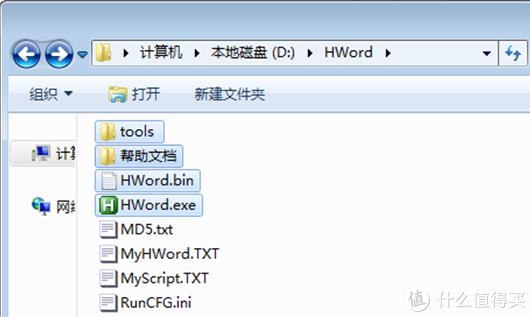
快捷键
按Ctrl+1
复制所选文件名/目录名
按Ctrl+2
复制所选文件名(带扩展名)/目录名
按Ctrl+3
复制所选文件/目录的绝对路径
剪贴板
tools
帮助文档
HWord
tools
帮助文档
HWord.bin
HWord.exe
D:HWordtools
D:HWord帮助文档
D:HWordHWord.bin
D:HWordHWord.exe
1-3数字越大,信息越全面。为何用Ctrl?遇到文件不经常都是Ctrl+c,Ctrl+v么。
示例2: Win+Alt+方向键 -->将当前窗口在左/右/上/下半屏显示
点击目标窗口后,按[Win+Alt+Left(左方向键)]将左半屏显示;按[Win+Alt+Right(右方向键)] 右半屏显示,方便两窗口左右对比。
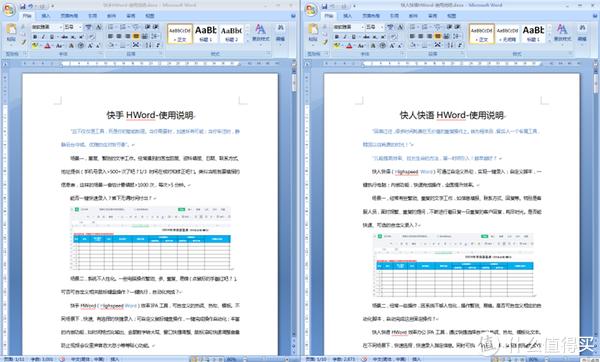
示例3: 双击CapsLock键 --> 将当前窗口置顶/取消置顶
点击相关应用窗口后,双击CapsLock键,可将该窗口“置顶”,即一直显示在其他窗口前面。如将计算器程序置顶,可方便随时使用。再次双击取消。
示例4: Win+Alt+r --> 选中的人民币金额数字转大写
框选一个数字,按[Win+Alt+r]快捷键,可将金额(RMB)数字转为大写,并复制到剪贴板,待使用时粘贴。
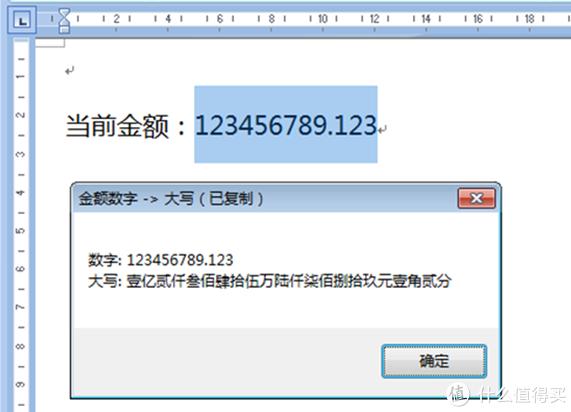
示例5: Win+鼠标滚轮 --> 调整当前窗口透明度
将鼠标移至目标窗口任意位置,通过[Win+鼠轮],即按住Win键的同时上下滚动鼠标滚轮,实现窗口透明化,看到窗口后面的文字,避免来回移动窗口查看。快捷、高效。
示例6: 鼠标侧键功能

工具运行后会将鼠标垫前进键变为向上翻页(PageUp),后退键变为向下翻页(PageDown),Ctrl+前进键为至顶(同Home),Ctrl+后退键为至底(同End)。这样极大方便了文档浏览、网页浏览时手不离鼠。工具退出后,原鼠标功能恢复。
还有一些贴心功能。如 [Win+L]锁屏时,工具会自动息屏,节省电量;在一些只能输入英文的应用中,如点击Dos命令行窗口或 SecureCRT工具时,会自动切换至英文输入法。
以上为示例,更多详见【使用帮助】功能列表。为方便记忆,快捷键编排有规律, [Win+Alt]为工具的御用前缀,再追加一个有含义的字母,完成相应功能组合。如:
d:代表日期(Date); 如:2024-01-11
s:代表短(Short Date); 如:20240111-
x:代表执行(Excute);
f:代表格式刷(Format);
a:代表追加(Append);
r:代表人民币(RMB);
p:代表位置(Position);
需进行线性调整的,如音量、透明度、左右移动等,采用的是鼠标滚轮。
五、工具配置
工具配置文件固定为目录下的RunCFG.ini文件,完成对工具运行的基本必要设置。
; 工具配置文件
[Config]
;自定义热词文件绝对路径。若不存在,则默认为工具目录下的MyHWord.TXT
MyHWord = D:HWordMyHWord.TXT
;自定义脚本文件绝对路径。若不存在,则默认为工具目录下的MyScript.TXT
MyScript = D:HWordMyScript.TXT
;自定义热词备份命令,支持第三方版本管理命令
MyCommitCmd = cmd.exe /c copy /y D:HWordMyHWord.TXT D:HWordMyHWord.TXT.bak
;自定义热词更新命令,支持第三方版本管理命令
MyUpdateCmd = cmd.exe /c copy /y D:HWordMyHWord.TXT.bak D:HWordMyHWord.TXT
MyHWord配置项为热词文件路径,可自定义修改。若路径无效,默认以工具目录下MyHWord.TXT为准。
MyScript配置项为脚本文件路径,可自定义修改。若路径无效,默认以工具目录下MyScript.TXT为准。通过[Win+Alt+x]快捷键直接运行该脚本内容,实现操作自动化。默认MyScript.TXT已包含一个完整示例,涵盖了大多数常用AutoHotkey操作语句,可参考和修改,无编程经验也可快速完成自定义。
AutoHotkey是一款简单易用的开源热键脚本语言工具,用户可以通过使用AutoHotkey脚本语句,将各种用户的键盘、鼠标或者是摇杆设备的移动和点击操作动作统统脚本化执行,帮助用户快速的完成脚本操作,提升效率。
相关语法也可参考手册目录下的《AutoHotkey语言参考手册.chm》或百度学习。
MyCommitCmd和MyUpdateCmd配置项,为热词文件备份提交、更新自定义命令。支持自定义第三方命令,实现热词的备份、提交、更新、同步、多电脑共享。示例:
;自定义热词更新命令,支持第三方版本管理命令
MyUpdateCmd = C:Program FilesTortoiseSVNbinTortoiseProc.exe /command:update /path: D:HWordMyHWord.TXT
;自定义热词备份命令,支持第三方版本管理命令
MyCommitCmd = C:Program FilesTortoiseSVNbinTortoiseProc.exe /command:commit /path: D:HWordMyHWord.TXT
六、优势总结
以易用和高效为终极目标,精雕细琢,不断精炼取舍,简约但不简单。绿色、小巧、高效,内存占用极小,支持32位和64位windows系统。运行不需联网,不修改任何系统文件、注册表,随意复制运行。无任何系统依赖,用一世,省一世。
“凡是能提高效率,拉长生命的,都应第一时间引入,越早越好!”
因涉及系统剪贴板访问,可能会被安全软件误判,可添加信任运行。随版本也提供了MD5信息(MD5.txt),可供防篡改一致性校验。在线检测结果:
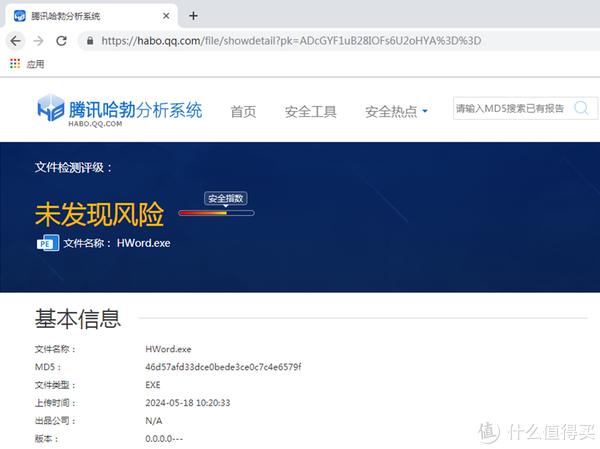

4000520066 欢迎批评指正
All Rights Reserved 新浪公司 版权所有

